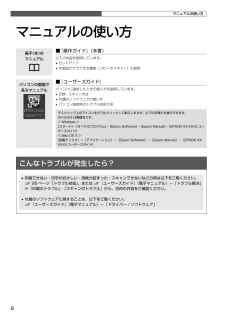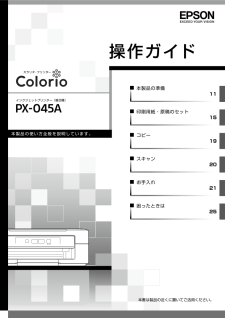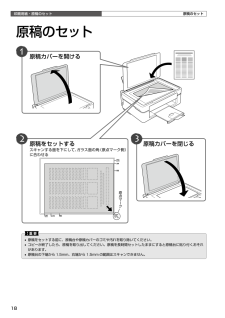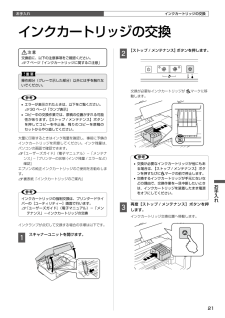Q&A
取扱説明書・マニュアル (文書検索対応分のみ)
"紙"2 件の検索結果
"紙"10 - 20 件目を表示
全般
質問者が納得印刷設定では無く、お使いのプリンターの機械的条件となります。
A4淵なし印刷がしたいと店員さんに言えば、相応の機械を紹介
してくれるでしょう。
お使いのPX-045Aでは、A4サイズの印刷には縦横3㎜の余白が
必要です。
詳細はこちらで、必要マージンの欄をご覧ください。
http://www.epson.jp/products/colorio/px045a/spec.htm
ちなみに同じエプソンのプリンターや複合機でも、A4サイズのふち
なし印刷可能機械は販売されてます。
アマゾンで見た中にも一台有りまし...
4395日前view104
全般
質問者が納得PX-045Aは顔料インクのみ搭載の機種ですから、染料インクよりノズルの目詰まりが多いです。ノズルのチェックパターンを印刷すれば理解できるでしょうが、詰まりがあればノズルのクリーニングをして回復することに期待するしかないです。回復しない場合は修理に出すしかないのがプリンターです。
4710日前view183
2マニュアルの使い方冊子(本)の マニュアル■ 『操作ガイド』(本書)以下の内容を説明しています。• セットアップ• 本製品だけでできる機能(コピーやスキャン)の説明パソコンの画面で 見るマニュアル■ 『ユーザーズガイド』パソコンに接続したときの使い方を説明しています。• 印刷・スキャン方法• 付属のソフトウェアの使い方• パソコン接続時のトラブル対処方法デスクトップ上のアイコンをダブルクリックして表示しますが、以下の手順でも表示できます。 XX-XXXX は機種名です。< Windows >[スタート]-[すべてのプログラム]-[Epson Software]-[Epson Manual]-[EPSON XX-XXXX ユーザーズガイド]< Mac OS X >[起動ディスク]-[アプリケーション]-[Epson Software]-[Epson Manual]-[EPSON XX-XXXX ユーザーズガイド]こんなトラブルが発生したら?• 印刷できない・印字がおかしい・用紙が詰まった・スキャンできないなどの時は以下をご覧ください。 N 26 ページ「トラブル対処」、または N『ユーザーズガイド』(電子マニ...
インクジェットプリンター(複合機)本製品の準備11印刷用紙・原稿のセット15コピー19スキャン20お手入れ21困ったときは25操作ガイド本製品の使い方全般を説明しています。本書は製品の近くに置いてご活用ください。
19コピーコピー原稿印刷用紙(A4 サイズ)コピーをする前に、以下の作業が終了していることを確認してください。• 排紙トレイの引き出しN 8 ページ• 印刷用紙のセットN 17 ページ• 原稿のセットN 18 ページ標準コピーA4 サイズの普通紙に等倍コピーができます。四辺に約 3mm の余白ができます。A 電源をオンにします。B 印刷用紙(A4 普通紙)をセットし、排紙トレイを引き出します。N 17 ページ「印刷用紙のセット」C 原稿をセットします。N 18 ページ「原稿のセット」D 【モノクロコピー】または【カラーコピー】ボタンを押すと、コピーが開始されます。L【モノクロコピー】または【カラーコピー】ボタンを3秒以上押したままにすると試しコピーができます。以上で、操作は終了です。コピーをする20 枚連続コピー20 枚連続コピーができます。ただし四辺に約3mm の余白ができます。A コピーしたい枚数分の印刷用紙(A4 普通紙)をセットし、排紙トレイを引き出します。N 17 ページ「印刷用紙のセット」B 原稿をセットします。N 18 ページ「原稿のセット」C 【モノクロコピー】または【カラーコピー】ボタンを押...
18印刷用紙・原稿のセット原稿カバーを開ける原稿カバーを閉じる 原稿をセットするスキャンする面を下にして、ガラス面の角(原点マーク側)に合わせる原点マーク原稿のセットK• 原稿をセットする前に、原稿台や原稿カバーのゴミや汚れを取り除いてください。• コピーが終了したら、原稿を取り出してください。原稿を長時間セットしたままにすると原稿台に貼り付くおそれがあります。• 原稿台の下端から 1.5mm、右端から 1.5mm の範囲はスキャンできません。原稿のセット
21お手入れお手入れインクカートリッジの交換B交換前に、以下の注意事項をご確認ください。N 7 ページ「インクカートリッジに関するご注意」K操作部分(グレーで示した部分)以外には手を触れないでください。L• エラーが表示されたときは、以下をご覧ください。N 30 ページ「ランプ表示」• コピー中の交換作業では、原稿の位置がずれる可能性があります。【ストップ / メンテナンス】ボタンを押してコピーを中止後、残りのコピーを原稿のセットからやり直してください。大量に印刷するときはインク残量を確認し、事前に予備のインクカートリッジを用意してください。インク残量は、パソコンの画面で確認できます。N 『ユーザーズガイド』(電子マニュアル)-「メンテナンス」-「プリンターの状態(インク残量 / エラーなど)確認」エプソンの純正インクカートリッジのご使用をお勧めします。N 裏表紙「インクカートリッジのご案内」Lインクカートリッジの強制交換は、プリンタードライバーの[ユーティリティー]画面で行います。N 『ユーザーズガイド』(電子マニュアル)-「メンテナンス」-インクカートリッジの交換インクランプが点灯して交換する場合の手順は...
25困ったときは困ったときは内部に用紙がないか確認し、あれば取り除く用紙を引き抜く スキャナーユニットを開ける白いケーブルには触らない半透明の部品には触らない用紙を引き抜く 用紙を引き抜く詰まった用紙の取り除きK• 用紙はゆっくりと引き抜いてください。勢いよく引っ張ると、本製品が故障することがあります。• 操作(グレーで示した)部分以外は触らないでください。特に、内部の半透明の部品に触れると動作不良につながるおそれがあります。• キャリッジ(インクカートリッジセット部)横の白いケーブルには絶対に触らないでください。画面の指示に従い、用紙が詰まっている(紙片がちぎれて残っている)箇所を確認して取り除いてください。電源を切る指示が表示されたら、電源を切ってください。プリンター内部シートフィーダー部 排紙トレイ部詰まった用紙の取り除き困ったときは
3もくじマークの意味K必ず守っていただきたい内容を記載しています。この内容を無視して誤った取り扱いをすると、製品の故障や、動作不良の原因になる可能性があります。L補足情報や参考情報を記載しています。N関連した内容の参照ページを示しています。はじめにお読みくださいマニュアルの使い方 ......................................................... 2もくじ ................................................................................ 3製品使用上のご注意 ......................................................... 4各部の名称と働き ............................................................ 8操作パネルのボタンと働き .......................................... 10本製品の準備本製品の準備 ..................
28困ったときは症状・トラブル状態 対処方法用紙が汚れる• 原稿台や原稿カバーに付いているゴミや汚れを取り除いてください。汚れているときは、柔らかい布でふき取ってください。• 通紙(給排紙)をして、製品内部をクリーニングしてください。N 24 ページ「内部のクリーニング」• 両面に印刷するときは、印刷した面を十分に乾かしてから裏面に印刷してください。ハガキに印刷するときは、宛名面から先に印刷することをお勧めします。• 本製品で印刷できる用紙をお使いください。N 15 ページ「使用できる用紙」• 用紙は正しい方向にセットしてください。N 17 ページ「印刷用紙のセット」• 印刷後の用紙は、十分に乾燥させてからアルバム・クリアファイル・ガラス付き額縁などに入れて保存・展示してください。印刷後の用紙を乾かすときには、直射日光に当てたり、印刷面を重ねたり、ドライヤーを使ったりしないでください。N 24 ページ「印刷後の品質を保つために」• フチなし設定をしたときは、以下の用紙を使用することをお勧めします。N 15 ページ「使用できる用紙」フチなし印刷ができない• フチなしの設定にしてください。• 『ユーザーズガイド』...
30困ったときは電源ボタン用紙ランプインクランプ 点灯 点滅 高速点滅点滅(ピカ-ピカ-): 高速点滅(ピカッピカッピカッピカッ)ランプ表示本製品の状態をランプの点灯、点滅によって確認することができます。エラーが発生したときは、下表の通り対処してください。なお、パソコンの画面にはエラーの詳細が表示されますので、併せてご確認ください。N『ユーザーズガイド』(電子マニュアル)-「メンテナンス」本書では、ランプの表示状態を以下のように表しています。正常な状態電源インクランプ 状態点灯-印刷データ待ちの状態です。点滅-プリンター動作中・印刷中・コピー中・スキャナー動作中・ヘッドクリーニング中・インク充填中・ファームウェアアップデート・給排紙中・印刷中止中(ジョブキャンセル中)のいずれかの状態です。高速点滅-本製品が終了処理をしている状態です。数秒間待つと消灯します。エラーの状態用紙に関するエラー用紙ランプ 状態 対処点灯用紙がセットされていません。 用紙をセットし、【モノクロコピー】または【カラーコピー】ボタンを押してください。用紙が重なって給紙されています。点滅用紙が詰まりました。 詰まった用紙を取り除き、【...
26困ったときはトラブル対処『ユーザーズガイド』(電子マニュアル)の「トラブル解決」に詳しく記載されています。電源・操作パネル症状・トラブル状態 対処方法電源が入らない電源ランプが点滅・点灯しない• 【電源】ボタンを少し長めに押してください。• 電源プラグをコンセントにしっかりと差し込んでください。• 壁などに固定されているコンセントに直接接続してください。電源が切れない• 【電源】ボタンを少し長めに押してください。それでも電源が切れないときは、電源プラグをコンセントから抜いてください。その後、プリントヘッドの乾燥を防ぐため、電源を入れ直して【電源】ボタンを押して電源を切ってください。給紙・排紙症状・トラブル状態 対処方法用紙が詰まった• 無理やり引き抜かないでください。以下のページの手順に従って取り除いてください。N 25 ページ「詰まった用紙の取り除き」斜めに給紙される重なって給紙される用紙が給紙されない用紙が排出されてしまう• 用紙を正しくセットしてください。特に、用紙のセット時には必ずエッジガイドを合わせてください。N 17 ページ「印刷用紙のセット」• うまく給紙できないときは、1 枚ずつセットして...
- 1